Tipps zur Behandlung von Schwindel im Spiel Sea of Thieves
Heutzutage werden viele FPS-Spiele immer realistischer, aber viele Benutzer leiden unter 3D-Schwindel und haben Schwierigkeiten, ähnliche Ego-Spiele zu spielen. Gibt es also eine Möglichkeit, dies zu lindern? Schauen wir uns unten um.
Was tun, wenn Ihnen beim Spielen von Sea of Thieves schwindelig wird:
1. Reduzieren Sie die Auflösung und Helligkeit.
Je höher die Auflösung des Spiels, desto realistischer wird das Bild und desto größer ist die Gefahr, dass Ihnen schwindelig wird wird steigen.
Durch die Reduzierung der Auflösung erscheinen einige Bilder weniger realistisch, sodass Ihre Augen nicht getäuscht werden.
Daher kann eine entsprechende Reduzierung der Auflösung das Schwindelgefühl etwas lindern.
Gleichzeitig müssen Sie auch auf die Helligkeit des Bildschirms achten. Denn ein zu heller oder zu dunkler Bildschirm kann leicht die Augen reizen und zu Ermüdungserscheinungen führen.
2. Stabile Spielbildrate
Für einige FPS-Spieler ist die Spielbildrate sehr wichtig.
Unter normalen Umständen können wir die Änderung der Bildrate mit bloßem Auge nicht spüren. Sie können sie zwar nicht sehen, aber wenn Ihre Augen längere Zeit auf das Frame-Hopping-Bild schauen, werden Sie sich in gewissem Maße unwohl fühlen. und es treten auch Symptome wie Schwindel auf.
Es ist also immer noch notwendig, die Bildrate des Spiels entsprechend zu reduzieren und seine Stabilität sicherzustellen. Stabile Spielbildraten können uns ein besseres Spielerlebnis bescheren.
Passen Sie die stabile Bildrate an Ihre eigenen Computerbedingungen an, indem Sie 5 Bilder zur minimalen Bildrate des Spiels hinzufügen.
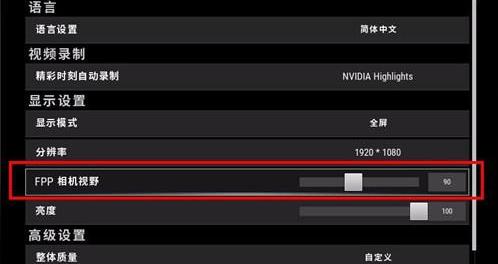
3. Ändern Sie das Sichtfeld
Unser natürliches Sichtfeld beträgt 120 Grad, während das Standardsichtfeld bei herkömmlichen FPS 85-90 Grad beträgt. Wenn Sie sich also auf das Spielen von FPS konzentrieren,
Ihr Sichtfeld Auch das Sichtfeld hat sich verändert. Wenn das Sichtfeld kleiner wird, können schnelle Bewegungen zu Unbehagen führen.
Heutzutage verfügen viele Spiele über Einstellungen, um die Änderungen im Sichtfeld des Spiels anzupassen. Um den 3D-Schwindel zu reduzieren, können wir das Sichtfeld auf das Maximum anpassen.
Auf diese Weise wird die Amplitude der Veränderung kleiner, wenn man sich der Szene zuwendet, was dem Gehirn mehr Zeit zum Reagieren gibt.
4. Andere Parametereinstellungen
Auf der Grundlage der Gewährleistung eines flüssigen Spiels können Spieler auch versuchen, die vertikale Synchronisierung auszuschalten, die Bewegungsunschärfe auszuschalten und Schatten zu verringern oder zu erhöhen. Vor allem der Bewegungsunschärfeeffekt
Oft ist er einer der Übeltäter, der bei manchen Spielern 3D-Schwindel verursacht.
Wenn die Bildrate niedrig ist, kann das Einschalten der Bewegungsunschärfe die Glätte des Bildes erhöhen. Wenn es eingeschaltet ist, sieht es angenehmer aus, aber manchen Menschen wird schwindelig.

Wenn Sie weitere Fragen haben, können Sie hier nachschauen, um mehr über win10 Sea of Thieves zu erfahren~
Das obige ist der detaillierte Inhalt vonTipps zur Behandlung von Schwindel im Spiel Sea of Thieves. Für weitere Informationen folgen Sie bitte anderen verwandten Artikeln auf der PHP chinesischen Website!

Heiße KI -Werkzeuge

Undresser.AI Undress
KI-gestützte App zum Erstellen realistischer Aktfotos

AI Clothes Remover
Online-KI-Tool zum Entfernen von Kleidung aus Fotos.

Undress AI Tool
Ausziehbilder kostenlos

Clothoff.io
KI-Kleiderentferner

AI Hentai Generator
Erstellen Sie kostenlos Ai Hentai.

Heißer Artikel

Heiße Werkzeuge

Notepad++7.3.1
Einfach zu bedienender und kostenloser Code-Editor

SublimeText3 chinesische Version
Chinesische Version, sehr einfach zu bedienen

Senden Sie Studio 13.0.1
Leistungsstarke integrierte PHP-Entwicklungsumgebung

Dreamweaver CS6
Visuelle Webentwicklungstools

SublimeText3 Mac-Version
Codebearbeitungssoftware auf Gottesniveau (SublimeText3)

Heiße Themen
 1378
1378
 52
52
 Win11 Aktivierungsschlüssel permanent 2025
Mar 18, 2025 pm 05:57 PM
Win11 Aktivierungsschlüssel permanent 2025
Mar 18, 2025 pm 05:57 PM
In Artikel werden Quellen für einen dauerhaften Windows 11 -Schlüssel erörtert, der bis 2025 gültig ist, rechtliche Fragen und Risiken der Verwendung inoffizieller Schlüssel. Rät, Vorsicht und Legalität.
 Win11 Aktivierungsschlüssel permanent 2024
Mar 18, 2025 pm 05:56 PM
Win11 Aktivierungsschlüssel permanent 2024
Mar 18, 2025 pm 05:56 PM
In Artikel werden zuverlässige Quellen für dauerhafte Windows 11-Aktivierungsschlüssel im Jahr 2024, rechtliche Auswirkungen von Tasten von Drittanbietern und Risiken der Verwendung inoffizieller Schlüssel erörtert.
 ACER PD163Q Dual Portable Monitor Review: Ich wollte das unbedingt lieben
Mar 18, 2025 am 03:04 AM
ACER PD163Q Dual Portable Monitor Review: Ich wollte das unbedingt lieben
Mar 18, 2025 am 03:04 AM
Der ACER PD163Q Dual tragbar Ich hatte große Hoffnungen auf den Acer PD163Q. Das Konzept der doppelten tragbaren Displays, die bequem über ein einzelnes Kabel verbunden waren, war unglaublich ansprechend. Leider diese verlockende Idee quic
 Top 3 Windows 11 Gaming -Funktionen, die Windows 10 überschütten
Mar 16, 2025 am 12:17 AM
Top 3 Windows 11 Gaming -Funktionen, die Windows 10 überschütten
Mar 16, 2025 am 12:17 AM
Upgrade auf Windows 11: Verbessern Sie Ihr PC -Spielerlebnis Windows 11 bietet aufregende neue Gaming -Funktionen, die Ihr PC -Spielerlebnis erheblich verbessern. Dieses Upgrade ist für jeden PC -Gamer, der sich von Windows 10 bewegt, in Betracht gezogen. Auto HDR: ELEFA
 So erstellen Sie ein dynamisches Inhaltsverzeichnis in Excel
Mar 24, 2025 am 08:01 AM
So erstellen Sie ein dynamisches Inhaltsverzeichnis in Excel
Mar 24, 2025 am 08:01 AM
Ein Inhaltsverzeichnis ist bei der Arbeit mit großen Dateien ein totaler Game-Changer-es hält alles organisiert und einfach zu navigieren. Im Gegensatz zu Word hat Microsoft Excel leider keine einfache Schaltfläche "Inhaltsverzeichnis", die T hinzufügt
 Reactos, die Open-Source-Fenster, haben gerade ein Update erhalten
Mar 25, 2025 am 03:02 AM
Reactos, die Open-Source-Fenster, haben gerade ein Update erhalten
Mar 25, 2025 am 03:02 AM
ReactOS 0.4.15 umfasst neue Speichertreiber, die bei der Gesamtstabilität und der UDB -Antriebskompatibilität sowie bei neuen Treibern für die Vernetzung helfen sollten. Es gibt auch viele Updates für Schriftarten, die Desktop -Shell, Windows -APIs, Themen und Datei
 Einkaufen für einen neuen Monitor? 8 Fehler zu vermeiden
Mar 18, 2025 am 03:01 AM
Einkaufen für einen neuen Monitor? 8 Fehler zu vermeiden
Mar 18, 2025 am 03:01 AM
Der Kauf eines neuen Monitors ist nicht häufig vorkommend. Es ist eine langfristige Investition, die sich häufig zwischen Computern bewegt. Das Upgrade ist jedoch unvermeidlich und die neueste Bildschirmtechnologie ist verlockend. Wenn Sie jedoch die falschen Entscheidungen treffen, können Sie Bedauern lassen
 So verwenden Sie Sprachzugriff in Windows 11
Mar 18, 2025 pm 08:01 PM
So verwenden Sie Sprachzugriff in Windows 11
Mar 18, 2025 pm 08:01 PM
Detaillierte Erläuterung der Sprachzugriffsfunktion von Windows 11: Befreien Sie sich Ihre Hände und steuern Sie Ihren Computer mit Stimme! Windows 11 bietet zahlreiche Hilfsfunktionen, mit denen Benutzer mit verschiedenen Bedürfnissen das Gerät problemlos verwendet werden können. Eine davon ist die Sprachzugriffsfunktion, mit der Sie Ihren Computer vollständig über die Stimme steuern können. Vom Öffnen von Anwendungen und Dateien bis hin zum Eingeben von Text mit Sprache steht alles an Ihren Fingerspitzen, aber zuerst müssen Sie wichtige Befehle einrichten und lernen. Diese Anleitung enthält Details zur Verwendung des Sprachzugriffs in Windows 11. Einstellungen für Sprachzugriffsfunktionen von Windows 11 Schauen wir uns zunächst an, wie Sie diese Funktion aktivieren und den Windows 11 -Sprachzugriff für die besten Ergebnisse konfigurieren. Schritt 1: Öffnen Sie das Einstellungsmenü




